- PS4のDNS設定のやり方は?
- DNSってなに?
- おすすめのDNSサーバーは?
PS4(プレステ4)のDNSを設定すると、回線速度が向上する場合があります!
DNS設定で何を入力したら良いかわからない、そもそもDNSってなにと疑問に思う人が多いようです。
この記事では、DNS設定のメリットとやり方、エラー時の対処法やおすすめのサーバーについても紹介しているので、ぜひ参考にしてください!
 GameWith光 GameWith光 |
オンラインゲーム・配信者向け回線 専用帯域でラグが少ない v6プラス対応で通信の混雑を回避 月額料金が1ヶ月間無料 キャンペーンページはこちら |
 NURO光 NURO光 |
業界トップクラスの高速回線 最大60,000円の現金キャッシュバック ソフトバンクのスマホセット割対応 開通工事費が実質無料 期間限定でキャッシュバック+15,000円キャンペーンページはこちら |
 とくとくBB光 とくとくBB光 |
月額料金の最安クラスの光回線 他社回線に比べて1,000円近く安い 速度高速化オプションv6プラス対応 最大158,000円還元(当サイト限定) キャンペーンページはこちら |
ゲーム攻略サイト「アルテマ」で5年間メディア運営に携わったゲーム好き。FF14とApexをこよなく愛すゲーム回線マニア。
目次
PS4でDNSを設定するメリット

回線速度が改善することがある
| プライマリ:8.8.8.8 セカンダリ:8.8.4.4 |
|
| CloudFlare | プライマリ:1.1.1.1 セカンダリ:1.0.0.1 |
| OpenDNS | プライマリ:208.67.222.222 セカンダリ:208.67.220.220 |
PS4でDNSサーバーを手動設定すると、回線速度が向上する場合があります。
通常はプロバイダ側で自動でDNSを選んで設定されていますが、最適なDNSサーバーに接続すればより回線速度が速くなります。
DNSエラーを解消できる
DNSエラー「NW-31253-4」が発生した際に、DNSの設定を変更することでエラーを解消できます。
DNSエラーはDNSサーバーとの接続に問題が発生してる際に起きるエラーです。エラーが起きているとPS4がネットに繋がりません。
基本的に設定する必要はない
基本的には、自分で設定する必要はありません。元々プロバイダ側で最適なDNSサーバーを自動選択している場合が多いからです。
むしろ、設定を変更することで回線速度が遅くなってしまう場合もあります。回線速度を速くしたいなら、他の手段を試してからDNSを設定しましょう。
DNSとは
DNSは「Domain Name System」の略称でネット上に多数存在するドメイン名を管理するシステムです。
DNSサーバーでは、各ドメイン名がどのIPアドレスと紐づいているかを検索してくれます。
サイトなどを見る際に、ユーザー側にドメイン名(URL)を表示し、端末側にはIPアドレスを表示するのがDNSの役割です。
なぜドメイン名とIPアドレスを紐づけているのか
ユーザーはIPアドレスだけ見ても判別が難しく、PCなどの端末はドメイン名だけでは認識ができないため、両方が認識できるように紐づけられています。
例えば、当サイトのドメイン名だけではPCやスマホなどの機器はどのサイトか認識できません。
一方で当サイトのIPアドレス192.168.1.221を見ても、ユーザー側では似たIPアドレスと一目で区別できません。
DNSサーバーを設定するとなにが変わる?
DNSサーバーを設定することで、端末からキャッシュDNSサーバーにIPを問い合わせるまでネット上での距離が変わります。
より近いDNSサーバーを選択すれば、応答にかかる時間も短縮されます。
 GameWith光 GameWith光 |
オンラインゲーム・配信者向け回線 専用帯域でラグが少ない v6プラス対応で通信の混雑を回避 月額料金が1ヶ月間無料 キャンペーンページはこちら |
 NURO光 NURO光 |
業界トップクラスの高速回線 最大60,000円の現金キャッシュバック ソフトバンクのスマホセット割対応 開通工事費が実質無料 期間限定でキャッシュバック+15,000円キャンペーンページはこちら |
 とくとくBB光 とくとくBB光 |
月額料金の最安クラスの光回線 他社回線に比べて1,000円近く安い 速度高速化オプションv6プラス対応 最大158,000円還元(当サイト限定) キャンペーンページはこちら |
PS4でDNSを設定する方法
- 1.インターネット接続設定を開く
- 2.接続方法を選択する
- 3.カスタム設定を選択する
- 4.IPアドレスとDCHPホスト名を設定する
- 5.DNSサーバーを設定する
- 6.MTUとプロキシサーバーを設定する
-
STEP1

PS4のホーム画面から「設定」を選択し「ネットワーク」の「インターネット接続設定」を開く
-
STEP2

有線接続か無線接続を選択する
-
STEP3

「インターネットの接続を設定」で「カスタム」を選択する
-
STEP4
IPアドレス設定を「自動」DCHPホスト名を「指定しない」にする
-
STEP5
Google プライマリ:8.8.8.8
セカンダリ:8.8.4.4CloudFlare プライマリ:1.1.1.1
セカンダリ:1.0.0.1OpenDNS プライマリ:208.67.222.222
セカンダリ:208.67.220.220DNS設定を手動で上記いずれかに設定する
-
STEP6
MTU設定を「自動」または、利用している回線に合わせた数値に設定する。プロキシサーバーを「使わない」に設定する
外部サイトMTUとは
Maximum Transfer Unitの略。1度に送受信できるデータの最大サイズを表しています。最適なMTUより高い数値に設定されていると、通信速度が落ちる場合があります。
PS4におすすめのDNSサーバー
| おすすめ理由 | |
|---|---|
| ・Google提供サーバーで信頼性が高い ・独自システムで変換速度が速い |
|
| CloudFlare | ・ログを保存しないので安全性が高い ・変換速度が最も速い |
| OpenDNS | ・Cisco提供のDNSサーバー ・危険なサイトを自動でブロック&フィルタリング |
PS4におすすめのDNSサーバーは上記の3つです。安全性が高く、安心して利用できます。
最適なDNSは環境によって異なる
どのDNSサーバーに設定して速くなるかは、環境によって異なります。サーバーとのネット上での距離が、環境によって変わるからです。
そのため、通信速度が速くなるDNSサーバーとして紹介されていても、必ずしも自分の環境で速くなる訳ではありません。
DNS設定以外で回線速度を上げる方法
①ルーターを再起動する

PS4の回線速度の上げ方としてまず挙げられるのは、ルーターの再起動です。
ルーターを長時間起動していることで、回線速度が遅くなる場合があります。一度ルーターを再起動して繋ぎなおしてみると、回線速度が向上するかもしれません。
ルーターを再起動しても変化が無い場合は、ルーターの性能不足や不調も考えられます。より性能の良いルーターへの買い替えも検討しましょう。
②WiFiではなく有線接続にする
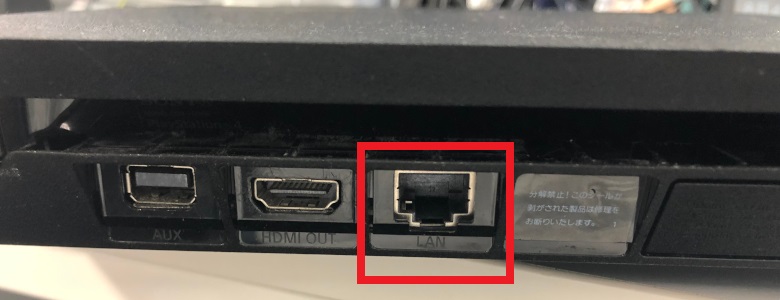
無線接続でPS4を使用している場合は、有線接続にしましょう。有線接続のほうが回線速度が速くなります。
有線接続に使う有線LANケーブルはカテゴリ6・6e・6Aのものがおすすめです。カテゴリ6・6e・6AのLANケーブルは最大回線速度が速いです。
LANケーブルのカテゴリ別の最大速度
| 最大速度 | |
|---|---|
| CAT8 | 40Gbps |
| CAT7A | 10Gbps |
| CAT7 | 10Gbps |
| CAT6A | 10Gbps |
| CAT6e | 10Gbps |
| CAT6 | 1Gbps |
| CAT5e | 1Gbps |
| CAT5 | 100Mbps |
現在主流のLANケーブルのカテゴリ別最大速度をまとめました。オンラインゲームをプレイするのであれば、最大速度が1Gbps以上のものを選びましょう。
ただし、PS4はカテゴリ7以上のLANケーブルに対応してません。業務用の規格で、ケーブル先端のコネクタの形状が一般用と異なります。
有線接続と無線接続の回線速度比較
| 有線接続 | 無線接続(WiFi) | |
|---|---|---|
| GameWith光 | 下り:405Mbps 上り:358Mbps |
下り:372Mbps 上り:176Mbps |
| NURO光 | 下り:713Mbps 上り:655Mbps |
下り:339Mbps 上り:304Mbps |
| ドコモ光 | 下り:357Mbps 上り:270Mbps |
下り:231Mbps 上り:196Mbps |
| auひかり | 下り:683Mbps 上り:622Mbps |
下り:296Mbps 上り:262Mbps |
| hi-hoひかり with games |
下り:448Mbps 上り:405Mbps |
下り:193Mbps 上り:236Mbps |
| eo光 | 下り:914Mbps 上り:722Mbps |
下り:323Mbps 上り:282Mbps |
| コミュファ光 | 下り:955Mbps 上り:847Mbps |
下り:316Mbps 上り:276Mbps |
回線速度は、有線接続と無線接続で上記のような差があります。上表の数値は「みんなのネット回線速度」の情報を参考にしています。(2025年4月時点)
有線接続と無線接続では、回線速度に2~3倍ほどの差があります。最大速度の速い光回線であっても無線では限界があるので、できれば有線接続にするのがおすすめです。
③WiFi接続の周波数を5GHzにする
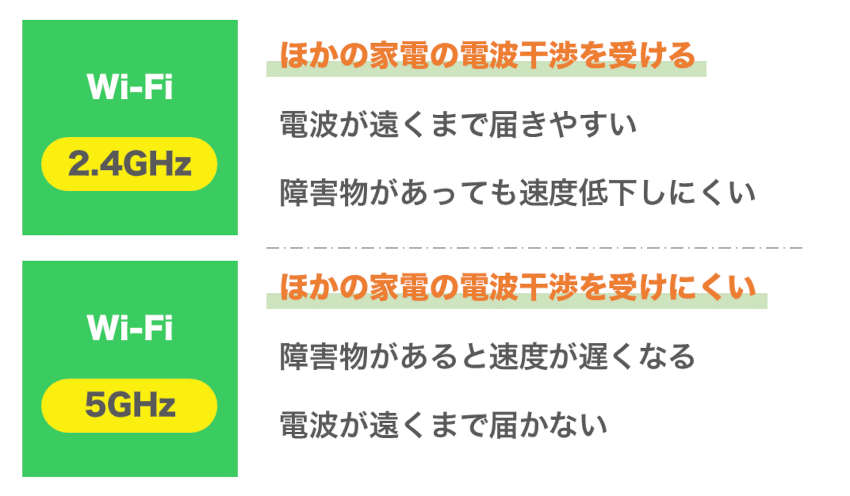
ルーターの位置などの問題で有線接続ができない場合は、無線接続を5GHz帯にしましょう。2.4GHz帯と比べ、他製品の電波による混雑に強くなり回線速度が速くなります。
ただし、ルーターとPS4の間に物があると、回線速度が遅くなります。ルーターはゲームを遊ぶ部屋と同じ部屋に設置しましょう。
どうしてもルーターの位置を変更できない場合は、中継器を利用するのがおすすめです。
避けたほうが良いWiFiルーターの設置方法
| 設置に向いていない場所 | 理由 |
|---|---|
| 湿気や水分を含む物の近く | 電波は水に吸収されやすい |
| 電子レンジなどの家電近く | ルーターと同じ周波数を利用していて干渉が起こる 周波数:2.4GHz帯 |
| 金属製の棚/機械の付近 棚の中などの見えない場所 |
電波は金属に吸収されやすい 電波が遮られて遠くまで届かなくなる |
| 床/窓際/部屋の隅 | 電波は全方位に飛ぶから 部屋の隅や床だと一部の電波しか利用できない |
部屋の中でも上記のような場所にルーターを置くのはおすすめしません。ルーターが電波の届きにくい場所にある場合は、置く場所を変えてみましょう。
④IPv6(IPoE)で接続する
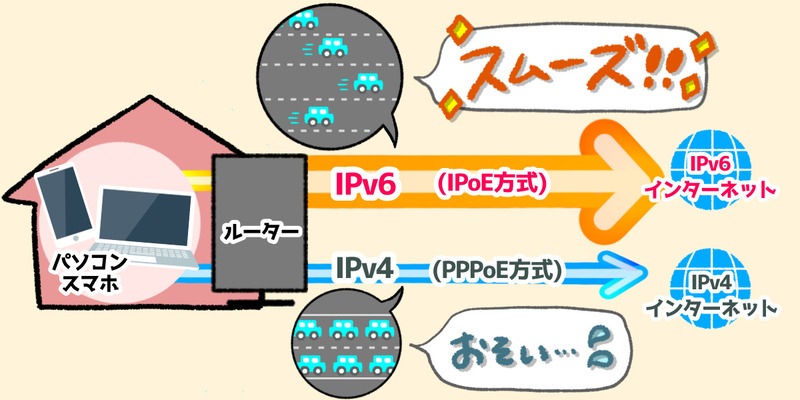
高速通信のIPv6(IPoE)で接続するのもおすすめです。IPv6に対応した回線とルーターがあれば、IPv6で接続できます。
IPoEとはIPv6でのみ利用できる接続方式です。IPv4で使われていたPPPoEと比べ、利用者が多くても混雑しづらく、安定して高速通信が可能です。
ただし、ゲームによってはマッチングができなくなる場合があります。マッチングできない場合は、ルーターの設定からUPnPをオフにすると解決します。
⑤回線速度の速い光回線に乗り換える
PS4の回線速度を上げるには、高速通信が可能な光回線を契約しましょう。特にIPv6通信に対応していて、最大速度の速い光回線がおすすめです。
既に光回線を契約しているにも関わらず回線速度が遅い場合は、IPv6非対応の回線や回線速度の遅いプランに契約している可能性があるので、回線の見直しをしましょう。
 西久保
西久保回線速度の速い光回線ランキング
| 光回線 | 下り | 上り | Ping | |
|---|---|---|---|---|
| 1位 | コミュファ光 | 568Mbps | 317Mbps | 17.7ms |
| 2位 | auひかり | 474Mbps | 432Mbps | 16.3ms |
| 3位 | NURO光 | 471Mbps | 413Mbps | 16.2ms |
| 4位 | eo光 | 452Mbps | 297Mbps | 18.3ms |
| 5位 | GameWith光 | 425Mbps | 239Mbps | 19.0ms |
| 6位 | メガ・エッグ | 374Mbps | 235Mbps | 26.8ms |
| 7位 | J:COM NET 光 | 353Mbps | 223Mbps | 17.9ms |
| 8位 | ピカラ光 | 344Mbps | 214Mbps | 23.6ms |
| 9位 | BBIQ光 | 317Mbps | 202Mbps | 27.2ms |
| 10位 | イッツコム光 | 309Mbps | 176Mbps | 12.8ms |
| 11位 | enひかり | 308Mbps | 224Mbps | 18.6ms |
| 12位 | hi-hoひかり with games | 299Mbps | 276Mbps | 15.2ms |
| 13位 | ソフトバンク光 | 299Mbps | 192Mbps | 18.0ms |
| 14位 | IIJmioひかり | 295Mbps | 223Mbps | 17.3ms |
| 15位 | ソネット光 | 283Mbps | 196Mbps | 18.0ms |
| 16位 | OCN 光 | 281Mbps | 216Mbps | 19.2ms |
| 17位 | フレッツ光 | 249Mbps | 187Mbps | 21.6ms |
| 18位 | DTI光 | 246Mbps | 193Mbps | 16.8ms |
| 19位 | @T COMヒカリ | 243Mbps | 170Mbps | 14.6ms |
| 20位 | ドコモ光 | 243Mbps | 185Mbps | 21.6ms |
| 21位 | ビッグローブ光 | 238Mbps | 177Mbps | 21.0ms |
| 22位 | ぷらら光 | 229Mbps | 169Mbps | 22.6ms |
| 23位 | アサヒネット光 | 220Mbps | 193Mbps | 17.9ms |
| 24位 | @nifty光 | 193Mbps | 195Mbps | 16.7ms |
| 25位 | 楽天ひかり | 189Mbps | 163Mbps | 30.8ms |
| 光回線 | 下り | 上り | Ping | |
|---|---|---|---|---|
| 1位 | コミュファ光 | 568Mbps | 317Mbps | 17.7ms |
| 2位 | auひかり | 474Mbps | 432Mbps | 16.3ms |
| 3位 | NURO光 | 471Mbps | 413Mbps | 16.2ms |
| 4位 | eo光 | 452Mbps | 297Mbps | 18.3ms |
| 5位 | GameWith光 | 425Mbps | 239Mbps | 19.0ms |
| 6位 | メガ・エッグ | 374Mbps | 235Mbps | 26.8ms |
| 7位 | J:COM NET 光 | 353Mbps | 223Mbps | 17.9ms |
| 8位 | ピカラ光 | 344Mbps | 214Mbps | 23.6ms |
| 9位 | BBIQ光 | 317Mbps | 202Mbps | 27.2ms |
| 10位 | イッツコム光 | 309Mbps | 176Mbps | 12.8ms |
| 11位 | enひかり | 308Mbps | 224Mbps | 18.6ms |
| 12位 | hi-hoひかり with games | 299Mbps | 276Mbps | 15.2ms |
| 13位 | ソフトバンク光 | 299Mbps | 192Mbps | 18.0ms |
| 14位 | IIJmioひかり | 295Mbps | 223Mbps | 17.3ms |
| 15位 | ソネット光 | 283Mbps | 196Mbps | 18.0ms |
| 16位 | OCN 光 | 281Mbps | 216Mbps | 19.2ms |
| 17位 | フレッツ光 | 249Mbps | 187Mbps | 21.6ms |
| 18位 | DTI光 | 246Mbps | 193Mbps | 16.8ms |
| 19位 | @T COMヒカリ | 243Mbps | 170Mbps | 14.6ms |
| 20位 | ドコモ光 | 243Mbps | 185Mbps | 21.6ms |
| 21位 | ビッグローブ光 | 238Mbps | 177Mbps | 21.0ms |
| 22位 | ぷらら光 | 229Mbps | 169Mbps | 22.6ms |
| 23位 | アサヒネット光 | 220Mbps | 193Mbps | 17.9ms |
| 24位 | @nifty光 | 193Mbps | 195Mbps | 16.7ms |
| 25位 | 楽天ひかり | 189Mbps | 163Mbps | 30.8ms |
回線速度を上げたいならDNS設定よりも光回線の見直しがおすすめ
PS4の回線速度を上げたいならDNS設定をするよりも、回線の見直しをして、より通信速度の速い光回線を契約するのがおすすめです。
現在利用している回線がADSL回線や速度の遅い光回線の場合は、IPv6対応で最大速度の速い光回線に乗り換えましょう。
PS4でオンラインゲームを遊ぶのにおすすめの光回線
| 光回線 | おすすめ理由 |
|---|---|
 ▼詳細 ▼詳細 |
オンラインゲーム特化の光回線 公式テストでPing値が平均10ms以下 混雑する時間帯でもラグが少ない 月額料金が1ヶ月間無料一番お得なキャンペーン窓口 |
 ▼詳細 ▼詳細 |
業界トップクラスの高速回線 最大60,000円の現金キャッシュバック ソフトバンクのスマホセット割対応 開通工事費が実質無料 一番お得なキャンペーン窓口 |
 ▼詳細 ▼詳細 |
月額料金の最安クラスの光回線 他社回線に比べて1,000円近く安い 速度高速化オプションv6プラス対応 最大158,000円還元(当サイト限定) 一番お得なキャンペーン窓口 |
GameWith光はオンラインゲーム特化でラグが起きにくい

GameWith光の特徴
- ・公式のテストでPing値が平均10以下
- ・専用帯域の利用でラグを防止
- ・月額料金が1ヶ月間無料
- ・クロスパス対応
- ・15日間お試し利用可能
| おすすめ度評価 |  |
|---|---|
| マンション月額料金 | 4,840円 |
| 戸建て月額料金 | 6,160円 |
| 最大速度 | 下り:1Gbps 上り:1Gbps |
| 平均速度 | 下り:379Mbps 上り:388Mbps |
| Ping値 | 13.9ms |
| IPv6 | 対応 |
| 1番お得な キャンペーンサイト |
▶公式サイト |
| 関連記事 | ▶GameWith光の評判など全情報 |
| ▶キャンペーン情報はこちら |
オンラインゲームに特化した最新の光回線

GameWith光は、2022年3月18日にリリースされたゲーム向けの回線です。ドコモ光やとくとくBB光のv6プラス接続と同じように、通信を高速化する仕組みに対応しています。
さらに、ゲームタイトルがあるクラウドやプロバイダと直接接続するため、ラグが起きにくいのが特徴です。公式のテストではPing値が夜間でも10msでした。
利用者の平均速度が速い

GameWith光は実際の利用者の平均速度がかなり速いです。始まって時間も経ち、利用者も増えてきましたが平均379Mbpsと光コラボ最速クラスの平均速度を誇ります。
光回線全体の平均速度より40Mbps以上速く、ゲームの大型アップデートがあっても短時間で済むケースが多いです。
10GプランとPROプランも提供中

GameWith光は通常の1Gプランに加え、10GプランとProプランも提供しています。どちらも最大速度10Gbpsの高速通信が可能です。
特にProプランは独自回線で、利用者ごとに専用の光ファイバーを引くという他の光回線には無い手法を採用しています。高額かつ利用エリアが限られますが、最高峰の通信品質を誇ります。
また、10Gプランは月額料金が初月無料で利用できるうえ、開通工事の費用19,800円が完全無料になります。高品質な回線をお得に申し込むなら、GameWith光がおすすめです。
公式サイトから申し込めば月額料金が1ヶ月間無料
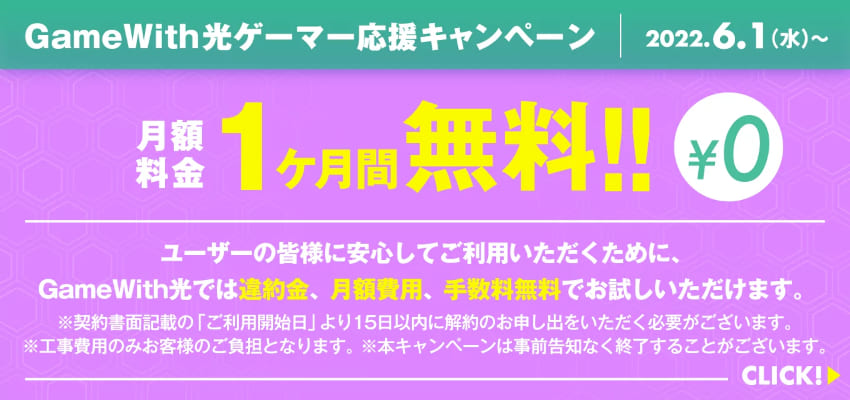
GameWith光を公式サイトから申し込めば、月額料金が初月無料で利用できます。GameWith光ゲーマー応援キャンペーンを実施中だからです。
利用開始日から15日以内なら違約金、月額料金、手数料なしで解約できます。お試し感覚で利用できるので安心して契約可能です。
もし、GameWith光を契約するならキャンペーン期間中に申し込みましょう!
GameWith光の公式サイトはこちらNURO光は下りの最大速度が他社より速くてゲーム向き

NURO光の特徴
- ・回線速度が最速レベル
- ・最大60,000円の現金キャッシュバック
- ・工事費が実質無料
- ・ソフトバンクのセット割が使える
| おすすめ度評価 |  |
|---|---|
| マンション月額料金 | 基本は3,850円 |
| 戸建て月額料金 | 5,200円 |
| スマホセット割 | ソフトバンク:最大-1,100円/月 |
| 最大速度 | 下り:2Gbps 上り:1Gbps |
| 平均速度 | 下り:581Mbps 上り:561Mbps |
| Ping値 | 11.4ms |
| IPv6 | 対応 |
| 一番お得な キャンペーンサイト |
▶公式サイト |
| 関連記事 | ▶NURO光の評判など全情報 |
最大速度が他社の2倍で実測値も速い回線

| 最大速度 | 平均速度 (下り) |
平均速度 (上り) |
|
|---|---|---|---|
| NURO光 | 2Gbps | 581Mbps | 560Mbps |
| auひかり | 1Gbps | 500Mbps | 491Mbps |
| ソフトバンク光 | 1Gbps | 305Mbps | 289Mbps |
| ドコモ光 | 1Gbps | 264Mbps | 261Mbps |
| フレッツ光 | 1Gbps | 266Mbps | 234Mbps |
NURO光は最大速度2Gbpsで実測値も速いのでゲーム回線に適しています。NTTのフレッツ光回線ではなく独自回線を利用しているからです。
回線速度が速いのでFPSのプレイはもちろん、ゲーム実況も快適です。平均速度がフレッツ光の約2倍なので、ゲームのアップデートが比較的短い時間で済むのも大きなメリットです。
Ping値が低くラグが起こりにくい
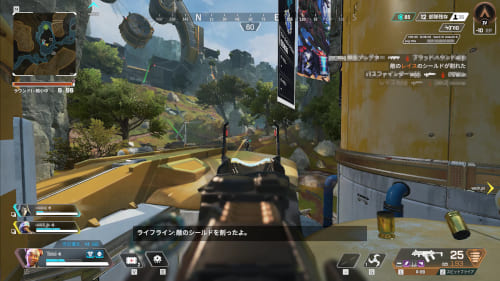
| 応答速度(Ping値) | |
|---|---|
| NURO光 | 11.4ms |
| auひかり | 15.3ms |
| ソフトバンク光 | 15.7ms |
| ドコモ光 | 18.9ms |
| フレッツ光 | 20.7ms |
NURO光の最大のメリットは、Ping値が低くラグに強いことです。サーバーからの応答時間は、他社なら20ms代の場合が多いですが、NURO光は平均11msです。
FPSのプレイヤーでラグへの不満がある人や、勝敗にこだわる人には、NURO光はイチオシのゲーム回線です。
PS5が実質無料で使える

| PS5実質 無料特典 |
オプション 通常料金 |
|
|---|---|---|
| 1ヶ月目 | 1,320円 | 1,320円 |
| 2~35ヶ月目 | 0円 (1,320円割引) |
|
| 36ヶ月目 | -1,320円 (2,640円割引) |
|
| 合計金額 (36ヶ月間) |
0円 | 47,520円 |
NURO光では、PS5のレンタルオプションを実質無料で利用できるキャンペーンを実施中です。毎月のレンタル料金分の割引が受けられます。
また、レンタルしたPS5は、契約期間満了時に15,000円ほどの追加費用を支払って、購入することもできます。
NURO光の申し込み窓口は公式サイトが一番おすすめ

NURO光の公式キャンペーンがおすすめな理由
- ①無条件で最大60,000円のキャッシュバック
- ②オプション申し込みで最大20,000円還元
- ③44,000円分の工事費が実質無料になる
- ④利用開始2ヶ月以内なら完全無料で解約可能
- ⑤ネットや光電話の設定サポートが無料
- ①無条件で最大60,000円のキャッシュバック
- ②オプション申し込みで最大20,000円還元
- ③44,000円分の工事費が実質無料になる
- ④5/19まで1万円増額キャッシュバック中
- ⑤利用開始2ヶ月以内なら完全無料で解約可能
- ⑥ネットや光電話の設定サポートが無料
- ①無条件で最大60,000円のキャッシュバック
- ②オプション申し込みで最大20,000円還元
- ③44,000円分の工事費が実質無料になる
- ④5/19まで6ヶ月間980円割引特典開催中
- ⑤利用開始2ヶ月以内なら完全無料で解約可能
- ⑥ネットや光電話の設定サポートが無料
NURO光に申し込むなら公式特設サイトを窓口にするのが一番おすすめです!高額キャッシュバックをはじめ、工事費割引やオプション加入特典などの豊富な特典があるからです。
公式特設サイトではオプションなしで最大60,000円の現金キャッシュバックをもらえます。また、ひかりTVなどのオプションに加入することで最大20,000円の追加特典も開催中です。
NURO光を申し込むなら、特典金額が最も大きい公式特設サイトを活用しましょう!
さらに、今ならキャッシュバックが15,000円増額します。2025年4月30日までの期間限定なので、すぐにチェックしましょう。
NURO光の公式サイトはこちらGMOとくとくBB光は格安でv6プラスの高速通信が可能

GMOとくとくBB光の特徴
- ・月額基本料が相場より約1,000円安い
- ・契約期間の縛りをなしにできる
- ・工事費が実質無料になる
- ・高性能なWiFiルーターをレンタル可能
- ・v6プラス(IPv6接続)対応の光回線
| おすすめ度評価 |  |
|---|---|
| マンション月額料金 | 3,773円 |
| 戸建て月額料金 | 4,818円 |
| スマホセット割 | なし |
| 最大速度 | 下り:1Gbps 上り:1Gbps |
| 平均速度 | 下り:246Mbps 上り:292Mbps |
| Ping値 | 18.8ms |
| IPv6 | 対応 |
| 一番お得な キャンペーンサイト |
▶公式サイト |
| 関連記事 | ▶GMOとくとくBBの 評判など全情報 |
月額料金が安くコスパが良い回線

GMOとくとくBB光は、月額料金が安くコスパの良い光回線です。マンションなら毎月3,773円、戸建ては4,883円で利用できます。
光回線の相場より約1,000円安く、セット割が無い格安スマホユーザーにもおすすめです。
v6プラスでゲームのプレイが快適になる

GMOとくとくBBは高速化オプション「v6プラス」を使うとゲームのプレイが快適になります。全体の平均速度が246Mbpsですが、v6プラスの利用者の平均は273Mbpsまで速くなります。
v6プラスの利用には対応ルーターが必要ですが、GMOとくとくBB光では、月額390円でレンタル可能です。そのため、GMOとくとくBB光なら、簡単にゲームに適した環境を構築可能です!
10Gプランなら更に快適にゲームを遊べる

GMOとくとくBB光の10Gプランなら、さらに快適にオンラインゲームをプレイできます。最大速度が通常プランの10倍の10Gbpsで、速度にかなり余裕があります。
また、10Gbps対応のルーターが月額390円でレンタルできます。購入すると2万円以上かかるので、10G対応ルーターを持っていない人にもおすすめです。
とくとくBB光の10Gプランはこちら
GMOとくとくBB光は当サイト限定ページから申し込むのが最もお得


当サイト限定特典
- ・最大158,000円キャッシュバック
- ・3/31まで期間限定で増額中
- ・工事費が実質無料になる
- ・月額料金が10%以上安くなる
- ・10Gプランなら半年間月額0円
- ・契約期間の縛りなしで契約できる
- ・高性能なWiFiルーターが無料レンタル可能
GMOとくとくBB光は、当サイト限定の特設サイト経由で工事費が実質無料になります!通常の工事費はマンションなら25,300円、戸建てなら26,400円なので、初期費用をグッと抑えられます。
また当サイト限定で、までの期間限定で、最大158,000円のキャッシュバックが貰えるキャンペーンを実施しています。光回線の中でもトップクラスの還元額です。
さらに、3/31まで期間限定で、キャッシュバック金額が1,000円増額されるキャンペーンも開催中です。
最大158,000円のキャッシュバックは光回線の中でもかなり高額です。GMOとくとくBB光を契約するなら、お得な特典を受けられる今申し込みましょう。
とくとくBB光の公式サイトはこちら工事不要のゲーム回線で速度を重視するならドコモhome 5G

ドコモhome 5Gの特徴
- ・下り最大4.2Gbpsで通信できる
- ・工事不要でコンセントに挿すだけで使える
- ・ドコモのスマホ利用料が安くなる
- ・端末費用が実質無料
- ・契約期間の縛りなし
| おすすめ度評価 |  |
|---|---|
| 月額料金 | 4,950円 |
| 端末代金 | HR01:39,600円 HR02:71,280円 (月々サポートで実質無料) |
| スマホセット割 | home5Gセット割 最大1,100円引き (ドコモ) |
| 契約事務手数料 | 3,300円 |
| 5G最大速度 | 下り:4.2Gbps 上り:218Mbps |
| 4G最大速度 | 下り:1.7Gbps 上り:131.3Mbps |
| 平均速度 | 下り:191Mbps 上り:20Mbps |
| 平均応答速度 (Ping値) |
52.3ms |
| データ量の上限 | 無制限 |
| 契約期間 | 縛りなし |
| 対応エリア | 全国 (5G対応は一部エリア) |
| 主要キャンペーン | 端末代金が実質無料 ドコモスマホのセット割 違約金発生で最大22,000pt還元 |
| 1番お得な キャンペーンサイト (公式サイト) |
当サイト限定! 20,000円分の特典還元! ▶こちらをタップ |
| 関連記事 | ▶ドコモhome5Gの評判や口コミ |
| ▶キャンペーン情報はこちら |
コンセントを挿すだけでネットを使える

ドコモhome 5Gは、コンセントを挿すだけでネット環境を整えられます。光回線と違って開通工事が不要です。
固定回線の開通工事ができないマンションに住んでいる人や、開通工事までの待期期間がイヤな人におすすめです。
他社ホームルーターよりも最大速度が速い
| 最大速度 (下り) |
最大速度 (上り) |
|
|---|---|---|
| ドコモhome 5G (HR01) |
4.2Gbps | 218Mbps |
| auホームルーター5G (L11) |
2.7Gbps | 183Mbps |
| auスマートポート (L02) |
1,237Mbps | 75Mbps |
| ソフトバンクエアー (Air ターミナル4) |
962Mbps | 非公開 |
| UQWiMAXギガ放題プラス (L11) |
2.7Gbps | 183Mbps |
| UQWiMAXギガ放題 (L02) |
1,237Mbps | 75Mbps |
LANケーブルで有線接続できる
ドコモhome 5Gの端末であるHR01には、LANケーブルを接続できる有線ポートがついています。有線接続ができるため、ある程度の安定性を確保できます。
FPSなどのオンラインゲームはWi-Fi環境で遊ぶとラグが発生しやすいです。home 5Gを使う際には、内容物に含まれているLANケーブルで有線接続するのがおすすめです。
home 5Gの一番お得な申し込み窓口
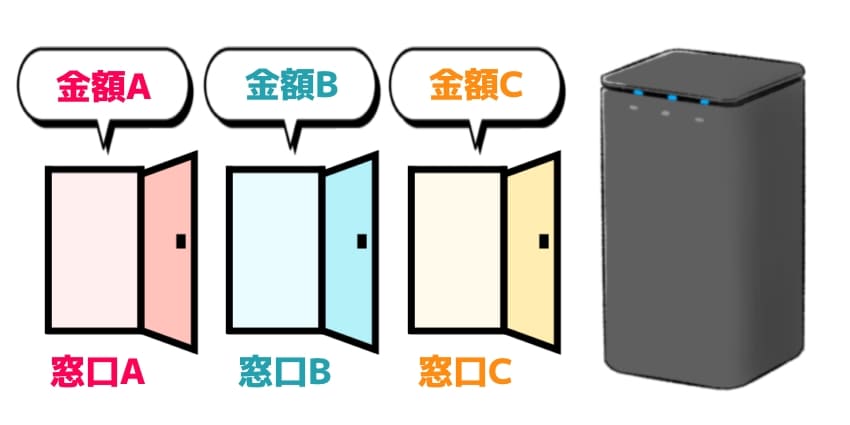
| GMOとくとくBB | NN コミュニケーションズ |
ITX | |
|---|---|---|---|
| 還元額 | 20,000円分 | 15,000円 | 15,000円 |
| 受け取り期間 | 4ヶ月後 | 1ヶ月後 | 2ヶ月後 |
| 申請方法 | メール | 電話 | 電話 |
ドコモhome 5Gは申し込みに利用する窓口によってキャッシュバック額が変わります。
最もおすすめな窓口はGMOとくとくBBという代理店です。オプション加入不要で20,000円分のAmazonギフト券がもらえます。
Amazonギフト券ではなく現金で還元してほしい人は、NNコミュニケーションズかITXがおすすめです。15,000円のキャッシュバックが現金でもらえます。
 |
最高額の20,000円キャッシュバック Amazonギフト券での受け取り メールだけで申請可能キャンペーンページはこちら |
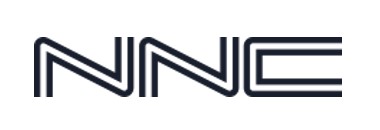 |
15,000円を現金で還元 最短で翌月末に受け取れる キャンペーンは電話で申請キャンペーンページはこちら |
 |
15,000円を現金で還元 受取時期は2ヶ月後 キャンペーンは電話で申請キャンペーンページはこちら |

「自分にとって一番安い光回線は?」
「調べて比較するのがめんどくさい」
迷った人は、私たち「ヒカリク」の電話相談窓口を使ってみてください。お住まいのエリアやなんとなくの要望に合わせて一番お得で快適な光回線をご提案します。
電話で相談するメリット
- ・その人に合った最安の光回線が分かる
- ・質問に答えるだけで提案してくれる
- ・電話ですぐに無料相談できる
- ・面倒な会員登録は一切不要
2025年4月は限定キャッシュバックが受け取れます。いちいち自分で調べて比較するのが面倒な人にも向いています。






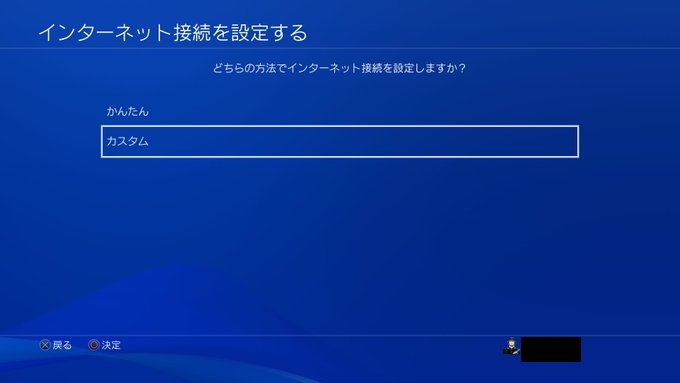









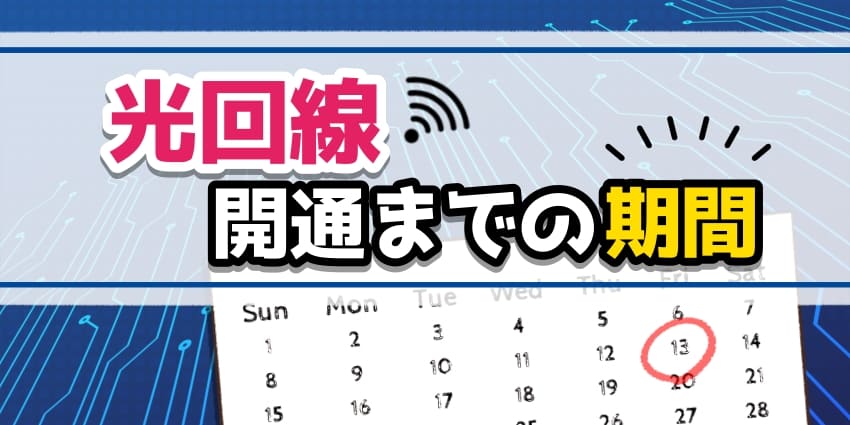



















 ドコモ光
ドコモ光 auひかり
auひかり ソフトバンク光
ソフトバンク光 とくとくBB光
とくとくBB光 NURO光
NURO光 eo光
eo光 コミュファ光
コミュファ光 ビッグローブ光
ビッグローブ光 メガ・エッグ
メガ・エッグ J:COM NET
J:COM NET ソネット光
ソネット光 home5g
home5g